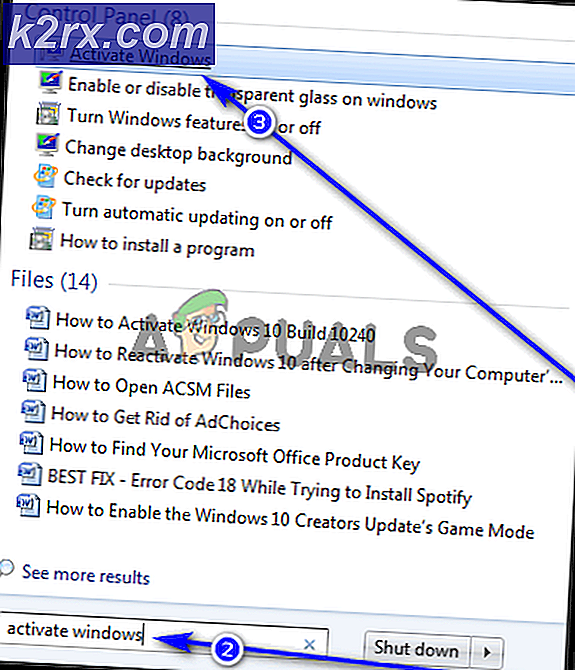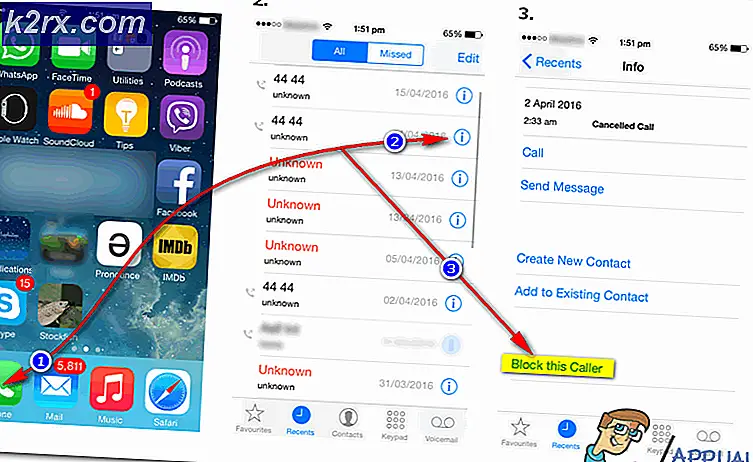Khắc phục: Nexus 7 sẽ không bật
Google Nexus 7 là, trong những năm đầu của nó, máy tính bảng nhỏ gọn cuối cùng. Có thể được thực hiện bởi sự cộng tác giữa Google và Asus, đó là trải nghiệm Android thuần túy mà nhiều người dùng thèm muốn.
Nhưng những ngày đầu của Android không đáng tin cậy như chúng ta có thể nhớ. Máy tính bảng Nexus 7 và hầu như bất kỳ thiết bị chạy Android nào khác có vấn đề mà chúng tôi cho là hoàn toàn không thể chấp nhận ngày hôm nay.
Thiết lập các thiếu sót liên quan đến thông số kỹ thuật, lỗ hổng lớn nhất với Nexus 7 là đôi khi từ chối bật lên - đặc biệt nếu bạn cho phép hết pin hoặc không sử dụng trong một thời gian dài. Một vấn đề thường gặp khác là lỗi vòng lặp khởi động khủng khiếp trong đó thiết bị sẽ bị kẹt trong một nỗ lực liên tục để khởi động.
Google thừa nhận có một lỗ hổng sản xuất nhỏ với pin trên Nexus 7 vì chúng cực kỳ khó để bắt đầu lại sau khi chúng đã hoàn toàn cạn kiệt. Đây là sự xuất hiện phổ biến trên cả Nexus 7 gốc và sự nhắc lại năm 2013.
Trước khi chúng ta bắt đầu
Thật không may, pin không phải là thủ phạm tiềm năng duy nhất có thể làm cho thiết bị của bạn ngừng bật nguồn. Trước khi chúng tôi đến các chủ đề nâng cao hơn, trước tiên hãy loại bỏ một số nghi phạm:
- Đảm bảo rằng bộ đổi nguồn của bạn hoạt động bình thường. Bạn nên sử dụng cáp nguồn và bộ đổi nguồn ban đầu đi kèm với máy tính bảng Nexus của mình. Xác minh chúng bằng cách thử chúng với một thiết bị khác.
- Đảm bảo không có gì lạ ở cổng micro-USB (như bụi hoặc xơ). Nếu bạn thấy dấu hiệu bẩn thỉu, hãy sử dụng một cặp nhíp, một cây tăm hoặc một cây kim để loại bỏ bất kỳ vật liệu lạ nào. Khi bạn hoàn tất, hãy dùng tăm bông nhúng vào cồn để loại bỏ bất kỳ chất bẩn còn lại nào.
- Nếu màn hình máy tính bảng của bạn nhấp nháy trước khi màn hình tắt hoàn toàn, bạn chắc chắn có pin yếu và bạn nên gửi pin để sửa chữa hoặc mua một thiết bị mới.
Phương pháp 1: Đảm bảo đầu nối pin không bị tháo ra
Asus có một lỗi thiết kế nghiêm trọng với mô hình cụ thể này. Vì ngăn chứa pin hơi lớn hơn chính pin, bất kỳ chuyển động đột ngột nào cũng có khả năng kéo đầu nối ra và cắt nguồn điện cho thiết bị của bạn. Nếu biểu tượng và biểu tượng flash ngụ ý thiết bị đang sạc nhưng phí vẫn ở mức 0% bất kể bạn sạc bao lâu, điều này rất có thể sẽ khắc phục được sự cố của bạn.
Đây là những gì bạn cần làm:
- Mở nắp lưng của thiết bị Nexus của bạn.
- Kiểm tra xem cáp pin đã được cắm đúng cách vào bộ sạc dẫn bên trong chưa. Ngắt kết nối và kết nối lại cáp pin trong khi đảm bảo rằng bạn trượt tất cả các cách.
- Khởi động lại máy tính bảng và xem máy tính bảng có đang sạc đúng cách hay không.
Lưu ý: Nếu bạn không muốn vấn đề này lặp lại, bạn có thể sử dụng bất kỳ loại cao su silicon nào để lấp đầy không gian pin dư thừa để ngăn không cho nó di chuyển xung quanh.
Phương pháp 2: Đặt lại mềm
Nếu bạn đã quản lý để pin Nexus 7 của mình xả hoàn toàn, bạn có thể cần phải đặt lại mềm để báo hiệu rằng pin của bạn không còn nước trái cây. Như tôi đã nói ở trên, đó là lỗi sản xuất. Mặc dù điều này sẽ khắc phục sự cố ngay lập tức, nhưng nó không phải lúc nào cũng hoạt động trong lần thử đầu tiên.
Bạn có thể thực hiện thiết lập lại mềm bằng cách giữ nút nguồn trong 30 giây đầy đủ trong khi nó được cắm vào ổ cắm điện. Sau đó, thiết bị sẽ khởi động lại và hiển thị biểu tượng pin báo hiệu sạc pin. Hãy để nó sạc ít nhất một giờ trước khi bật lại.
Lưu ý: Nếu giữ nút nguồn không làm bất cứ điều gì lúc đầu, hãy thử lặp lại quy trình và giữ nó trong một khoảng thời gian dài hơn.
Phương pháp 3: TẮT nguồn thiết bị của bạn theo cách thủ công
Nếu phương pháp hai không mang lại bất kỳ kết quả nào, hãy thử thực hiện tắt nguồn cứng từ bên trong chế độ khôi phục . Đây là những gì bạn cần làm:
Mẹo CHUYÊN NGHIỆP: Nếu vấn đề xảy ra với máy tính của bạn hoặc máy tính xách tay / máy tính xách tay, bạn nên thử sử dụng phần mềm Reimage Plus có thể quét các kho lưu trữ và thay thế các tệp bị hỏng và bị thiếu. Điều này làm việc trong hầu hết các trường hợp, nơi vấn đề được bắt nguồn do một tham nhũng hệ thống. Bạn có thể tải xuống Reimage Plus bằng cách nhấp vào đây- Khi dây nguồn được kết nối, nhấn và giữ nút Nguồn và nút Giảm âm lượng trong tối thiểu 10 giây.
- Nhả cả hai nút khi bạn thấy một mũi tên và từ 'bắt đầu' .
- Nhấn nút Giảm âm lượng hai lần để đánh dấu Chế độ khôi phục . Nhấn nút Nguồn để nhập.
- Khi chế độ khôi phục được tải hoàn toàn, hãy sử dụng nút giảm âm lượng để quay xuống và tô sáng Tắt nguồn .
- Nhấn nút nguồn để chọn mục nhập, sau đó nhấn lại để xác nhận.
- Khi bạn thấy màn hình chuyển sang màu đen, hãy rút dây nguồn và kết nối lại trong vòng 10 giây.
- Nếu mọi việc suôn sẻ, bạn sẽ thấy biểu tượng pin xuất hiện trên màn hình.
- Hãy để nó sạc ít nhất một giờ trước khi bật lại.
Phương pháp 4: Sửa lỗi màn hình đen
Nếu thiết bị Nexus 7 được xả đến điểm không thể khởi động lại, thiết bị có thể gây ra lỗi màn hình đen. Nếu bạn gặp sự cố này, thiết bị của bạn sẽ không bật nguồn và biểu tượng pin sẽ không hiển thị trên màn hình khi bộ sạc được cắm vào.
Tuy nhiên, nếu bạn nhấn giữ nút nguồn trong 30 giây, bạn có thể nhìn thấy một đèn nền mờ hiển thị ở cạnh màn hình. Nó sẽ chỉ hiển thị nếu bạn đang ở trong một căn phòng tối.
Nếu đúng như vậy, dưới đây là những gì bạn cần làm để sửa máy tính bảng Nexus 7 của mình:
- Trong khi giữ cả hai nút Âm lượng, hãy cắm bộ sạc và giữ chúng trong 40 giây nữa.
- Nhả nút Âm lượng rồi nhấn và giữ nút Nguồn trong 40 giây để khởi động.
- Nexus 7 của bạn sẽ khởi động bình thường ngay bây giờ.
- Hãy chắc chắn rằng bạn không để cho nó xả hoàn toàn một lần nữa.
Phương pháp 5: Thực hiện bộ đệm phân vùng xóa
Nếu máy tính bảng Nexus 7 của bạn đang sạc bình thường nhưng bạn bị kẹt trên màn hình khởi động, điều đó có nghĩa là bạn cần xóa dữ liệu tạm thời được lưu trữ trong bộ đệm phân vùng.
Dưới đây là cách xóa nó:
- Tắt nguồn thiết bị của bạn hoàn toàn.
- Nhấn và giữ nút Nguồn + nút Tăng âm lượng .
- Khi bạn thấy biểu tượng có Android nằm trên mặt sau, hãy nhả cả hai nút.
- Nhấn nút Nguồn trước và sau đó Tăng âm lượng - giữ cho chúng được nhấn trong 2-3 giây trước khi phát hành chúng cùng một lúc.
- Sử dụng phím Giảm âm lượng để đánh dấu Wipe Partition Cache và sau đó nhấn nút Nguồn để xác nhận.
- Khi quá trình hoàn tất, thiết bị sẽ tắt nguồn. Bật nó lên và xem nó có vượt qua vòng lặp khởi động hay không.
Phương pháp 6: Thực hiện đặt lại thiết bị
Nếu bạn vẫn không thể khởi động thiết bị, nhưng hiện tại tính phí bình thường, việc đặt lại thiết bị có thể khôi phục các chức năng trước đó của thiết bị.
Cảnh báo: Thao tác này sẽ xóa tất cả dữ liệu của bạn khỏi thiết bị, vì vậy hãy tiến hành cẩn thận. Nó cũng sẽ mất một thời gian để hoàn thành, do đó nó là một ý tưởng tốt để đảm bảo nó được sạc đầy hoặc cắm vào một nguồn năng lượng. Đây là những gì bạn cần làm:
- Tắt nguồn thiết bị của bạn hoàn toàn.
- Nhấn và giữ Giảm âm lượng + nút Nguồn cùng một lúc cho đến khi bạn nhìn thấy mũi tên có từ ' bắt đầu '.
- Chuyển sang Chế độ khôi phục bằng cách nhấn nút Giảm âm lượng hai lần rồi nhấn nút Nguồn .
- Khi bạn đang ở Chế độ khôi phục, nhấn giữ nút Nguồn và nhấn Tăng âm lượng một lần.
- Điều này sẽ đưa ra một trình đơn khác. Nhấn nút Giảm âm lượng hai lần để chọn Xóa dữ liệu / Khôi phục cài đặt gốc và nhấn nút Nguồn để xác nhận.
- Sử dụng nút Giảm âm lượng để đi xuống cho đến khi bạn chọn Yes -Erase All User Data và nhấn nút Nguồn.
- Sau khi quá trình hoàn tất, thiết bị của bạn sẽ khởi động lại và hy vọng quản lý để vượt qua màn hình khởi động.
Tôi thực sự hy vọng một trong những phương pháp trên khắc phục sự cố của bạn. Nếu không có thiết bị nào thành công, thiết bị của bạn có thể bị lỗi phần cứng, trong trường hợp đó bạn cần mang thiết bị đến dịch vụ.
Mẹo CHUYÊN NGHIỆP: Nếu vấn đề xảy ra với máy tính của bạn hoặc máy tính xách tay / máy tính xách tay, bạn nên thử sử dụng phần mềm Reimage Plus có thể quét các kho lưu trữ và thay thế các tệp bị hỏng và bị thiếu. Điều này làm việc trong hầu hết các trường hợp, nơi vấn đề được bắt nguồn do một tham nhũng hệ thống. Bạn có thể tải xuống Reimage Plus bằng cách nhấp vào đây